
在Windows 10中,我們通常會定期收到通知。 它們可能是來自操作系統本身的內容,例如說存在錯誤或我們有可用的更新,但應用程序還可以發出通知。 此外,有時候有些人可以同時到達我們。 因此,我們必須優先考慮某些情況。
這是我們在Windows 10中始終可以管理的事情。操作系統具有一種方法來管理收到的通知的優先級,因此我們以某種方式對其進行了限制。 因此,如果幾個人同時到達,我們將首先看到最重要的幾個人。
雖然這是不尋常的 我們將同時收到大量通知,優先級選項可以在更多情況下為我們提供服務。 由於確實希望看到某些通知,因此我們不想錯過,因為它們提供了一些重要信息。 儘管有些人可能沒有那麼決定性。

通知優先級
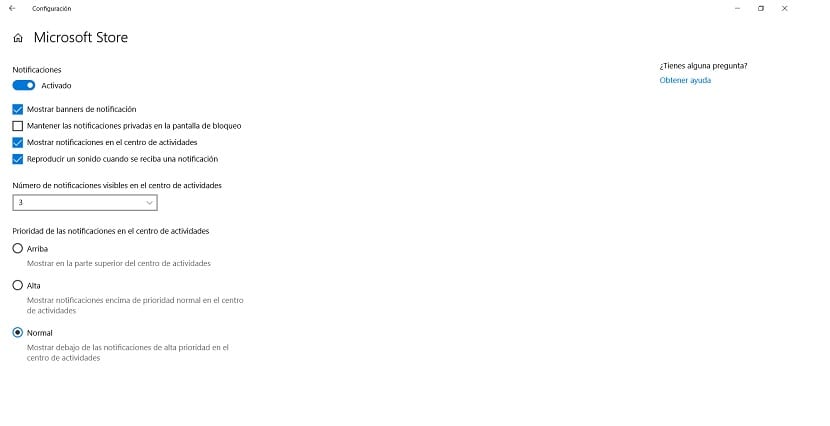
Windows 10中的通知優先級選項由兩部分組成。 一方面,從這個意義上講,我們將能夠優先處理這些通知,使某些通知優先出現在其他通知之前。 此外,我們還有可能 限制我們將在屏幕上看到的通知數量。 因此,我們始終可以按照自己的喜好以一種簡單的方式配置它。
在這種情況下,我們將使用Windows 1st配置。 要打開它,我們可以使用計算機上的Win + I組合鍵,幾秒鐘後它會以相同的方式打開。 我們也可以打開開始菜單,然後單擊左側的齒輪圖標。 然後,將以這兩種方式打開計算機設置。 打開後,我們就可以開始了。
然後,我們將進入系統部分,在這種情況下,通常是屏幕上顯示的第一個部分。 當我們進入其中時,我們會在屏幕的左側看到一列,其中包含各種選項。 在出現的選項中 我們找到了“通知和操作”部分,在這種情況下,這是我們必須單擊的那個。 然後,我們將在屏幕中央看到本節中的選項。 我們單擊每個應用程序的通知進行管理。

在這種情況下,正如我們已經提到的,我們對兩個部分感興趣。 一方面,我們將查看活動中心中可見的通知數量選項。 在它下面的下拉列表等待著我們,我們有幾種選擇。 在這種情況下,我們將不得不選擇多少個Windows 10顯示合適的顯示位置。如果以後發現不合適,我們可以始終以相同的方式進行更改。 但是理想的情況是從這個意義上講,數量要少一些,以免數量太多或太煩人。
另一方面,我們發現 操作中心中通知的優先級。 在這種情況下,我們總共可以選擇三個選項:“正常”,“高”和“高於”。 在它們下面都有一個簡短的描述,它使我們可以更好地了解它們的一致性以及對它們的期望。 因此,當我們發現自己認為是Windows 10計算機上最好的計算機時,我們選擇它。 這很簡單,請記住,我們總是可以修改它。

因此,通過這些步驟,我們可以 修改通知的優先級 Windows 10中的活動中心。這並不是您所看到的複雜的事情,但是我們可以通過幾個步驟進行配置。 因此,無論何時要執行此操作,都可以在計算機上對其進行修改,步驟始終相同。 這是一種隨時提供更好個性化使用以及更好的通知管理的好方法。